プロジェクトボードへの Issue およびプルリクエストの追加
Issue やプルリクエストはカードの形でプロジェクトボードに追加し、列にトリアージしていくことができます。
以下のようにして、プロジェクトボードに Issue またはプルリクエストカードを追加できます:
- サイドバーの [Triage] セクションからカードをドラッグする。
- Issue またはプルリクエストの URL をカード内に入力する。
- プロジェクトボードの検索サイドバーで Issue またはプルリクエストを検索する。
各プロジェクト列には最大 2,500 のカードを置くことができます。 列のカード数が最大に達すると、その列にカードを移動させることはできません。
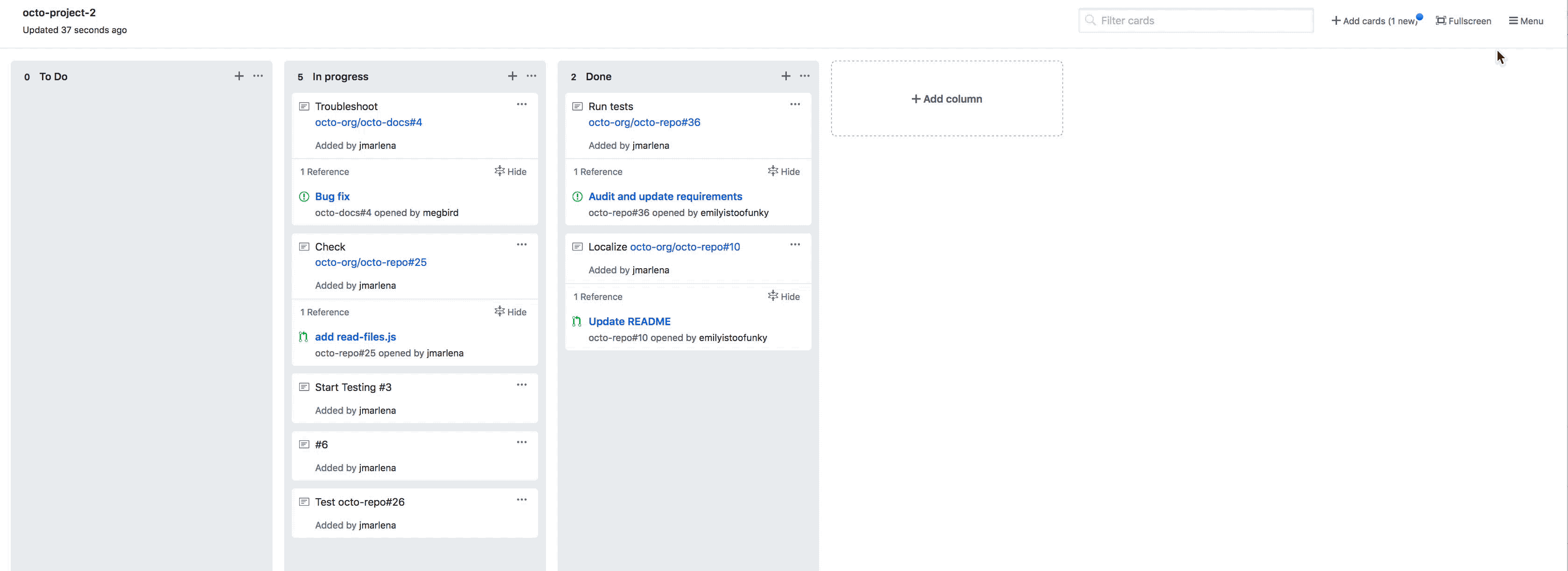
メモ: ノートをタスクのリマインダ、GitHub Enterprise 上の任意のリポジトリからの Issue やプルリクエストへの参照、プロジェクトボードへの関連情報の追加として働くようにプロジェクトボードに追加することもできます。 詳細は「プロジェクトボードにノートを追加する」を参照してください。
プロジェクトボードへの Issue およびプルリクエストの追加
-
Issue およびプルリクエストを追加するプロジェクトボードに移動します。
-
プロジェクトボードで [Add cards] をクリックします。

-
検索条件を使って、プロジェクトボードに追加したい Issue と Pull Request を検索してください。 利用できる検索条件に関する詳しい情報については「Issue を検索する」を参照してください。
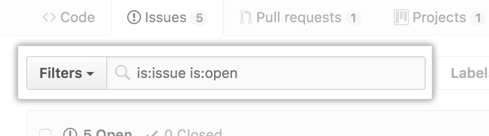
参考:
- Issue あるいはプルリクエストの URL をカード内でタイプして、それらを追加することもできます。
- 特定の機能について作業をしているなら、その機能に関連する Issue あるいはプルリクエストにラベルを適用して、そのラベル名を検索することでプロジェクトボードに簡単にカードを追加することができます。 詳細は「Issue およびプルリクエストにラベルを適用する」を参照してください。
-
フィルタリングされた Issue とプルリクエストのリストから、プロジェクトボードに追加したいカードをドラッグして、正しい列にドロップします。 あるいは、キーボードショートカットを使ってカードを移動させることもできます。 キーボードショートカットに関する詳しい情報については、「キーボードショートカットを使用する」の「プロジェクトボード」を参照してください。
参考: ドラッグアンドドロップやキーボードのショートカットを使用してカードを並び替えたり列間で移動させたりできます。 キーボードショートカットに関する詳しい情報については、「キーボードショートカットを使用する」の「プロジェクトボード」を参照してください。
サイドバーからのプロジェクトボードへの Issue およびプルリクエストの追加
- Issue あるいはプルリクエストの右側で、[Projects ] をクリックします。
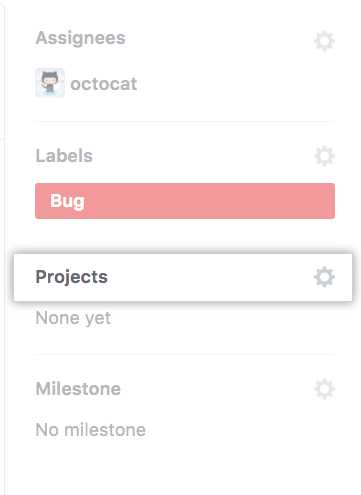
- 追加したいプロジェクトボードの [Recent]、[Repository]、[Organization] タブをクリックします。
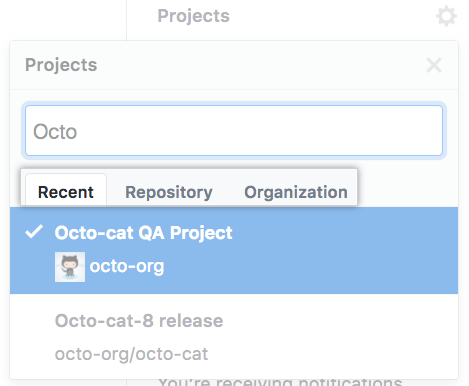
- [Filter projects] フィールドにプロジェクト名を入力します。
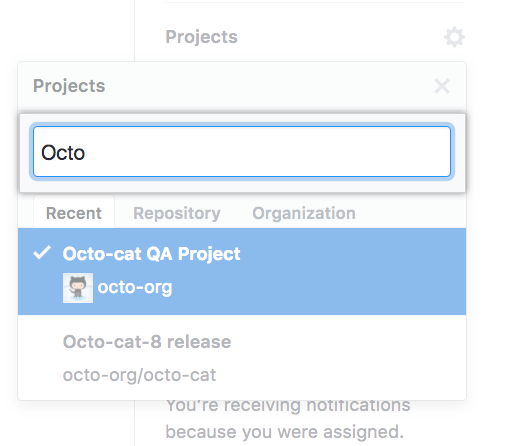
- Issue あるいはプルリクエストをペンディングカードとして追加する 1 つ以上のプロジェクトボードを選択します。
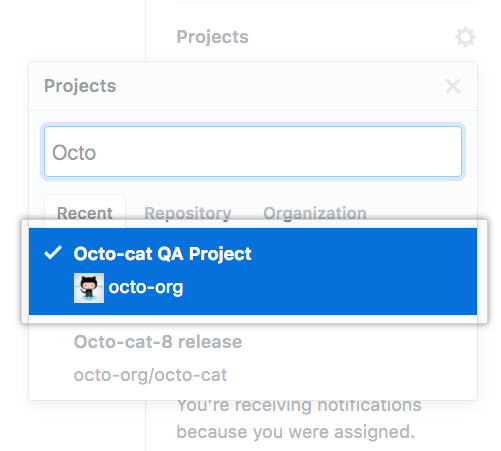
- Issue あるいはプルリクエストの右側で、[PROJECT-BOARD-NAME (awaiting triage)] (プロジェクトボード名、トリアージ待ち) をクリックします。
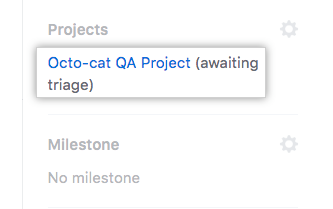
- プロジェクトボードで [ Add cards (1 new)] をクリックします。

- [Triage] セクションから Issue あるいはプルリクエストのカードを、プロジェクトボードの希望する列へドラッグします。 あるいは、キーボードショートカットを使ってカードを移動させることもできます。 キーボードショートカットに関する詳しい情報については、「キーボードショートカットを使用する」の「プロジェクトボード」を参照してください。